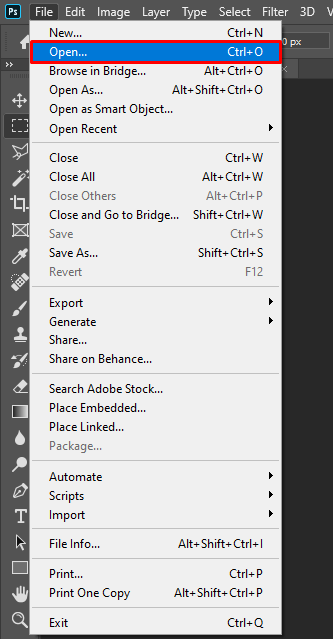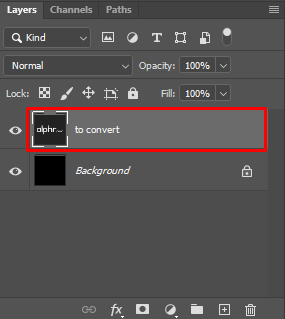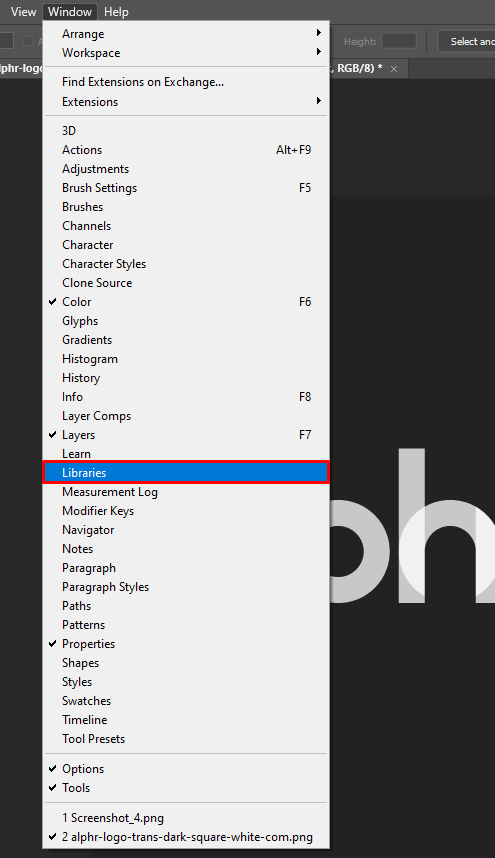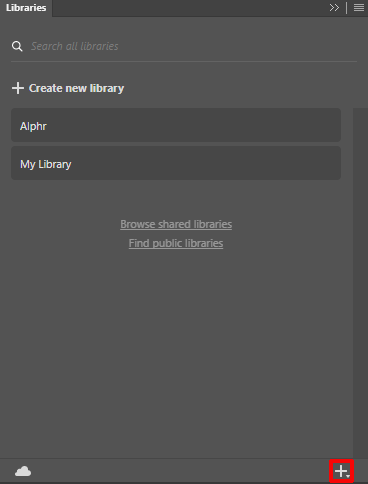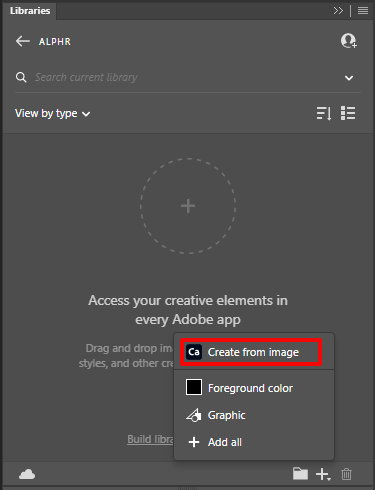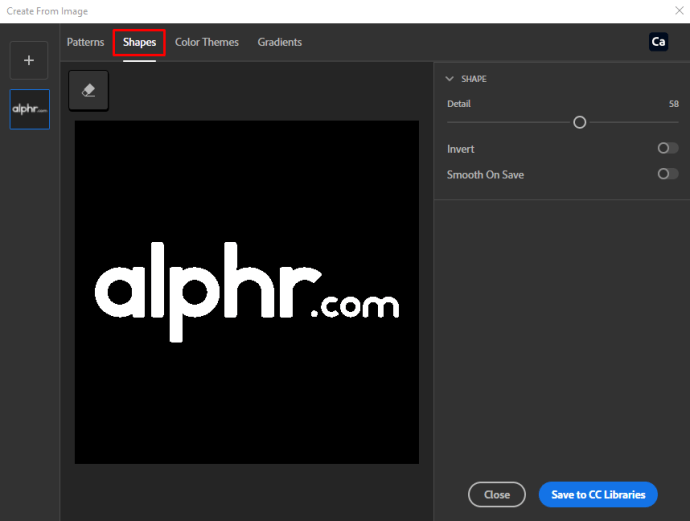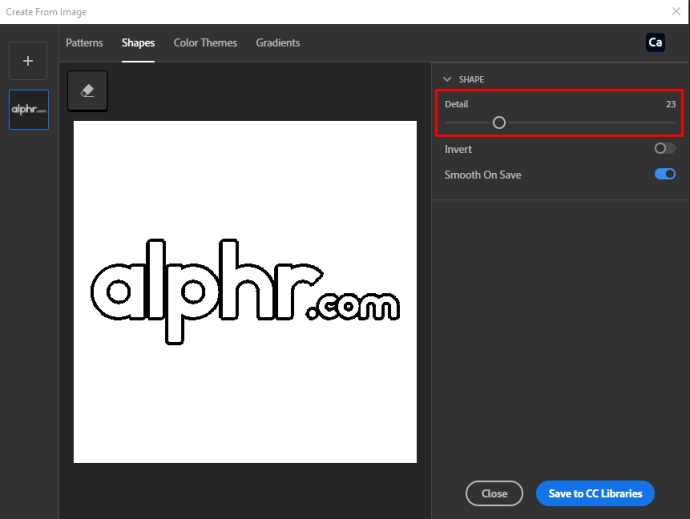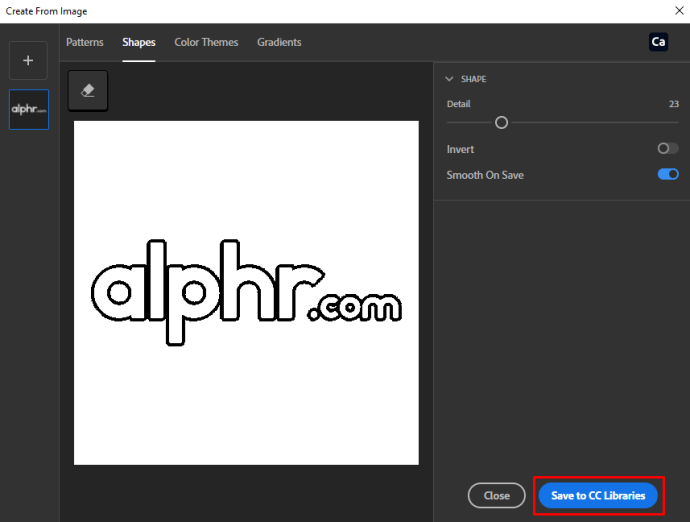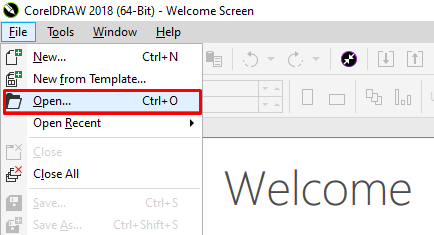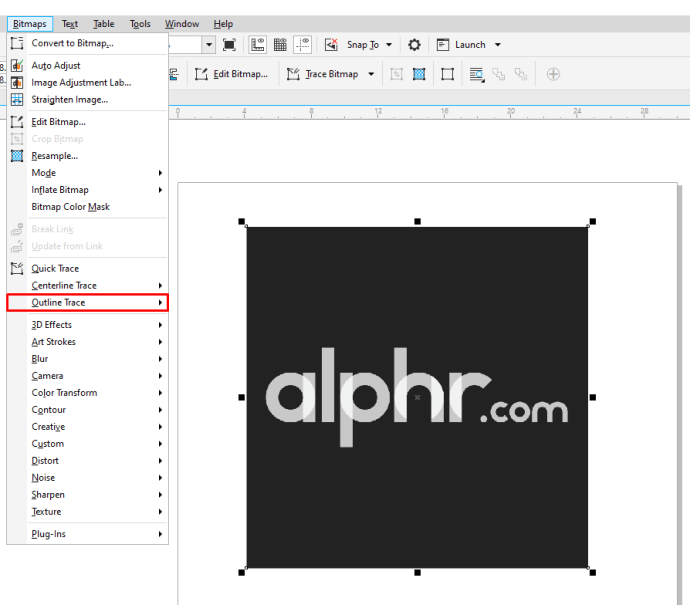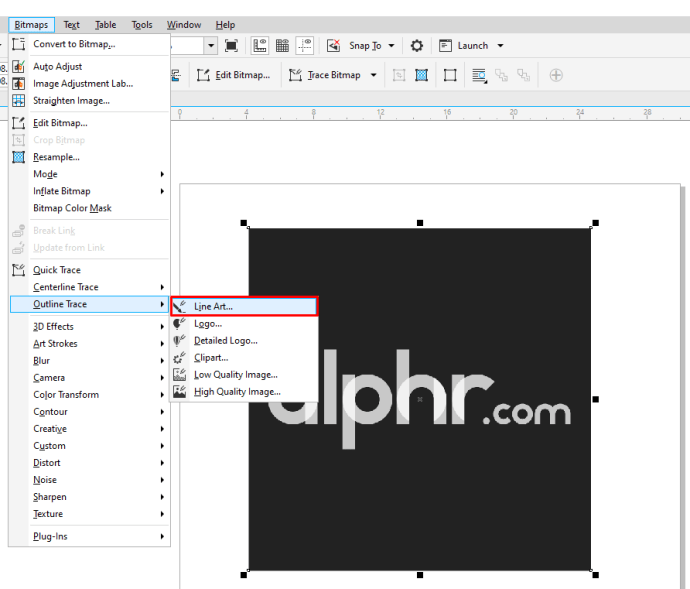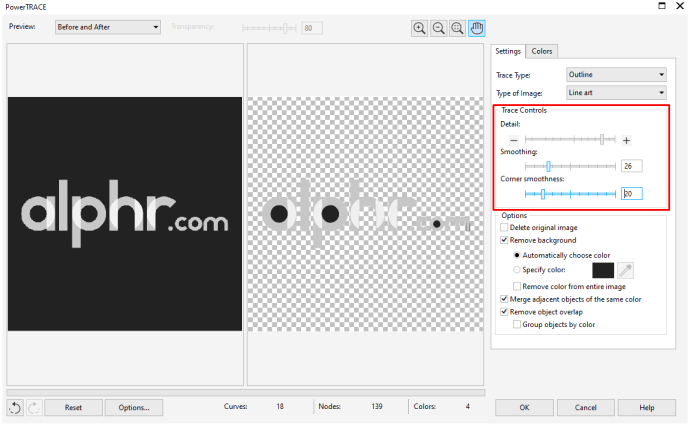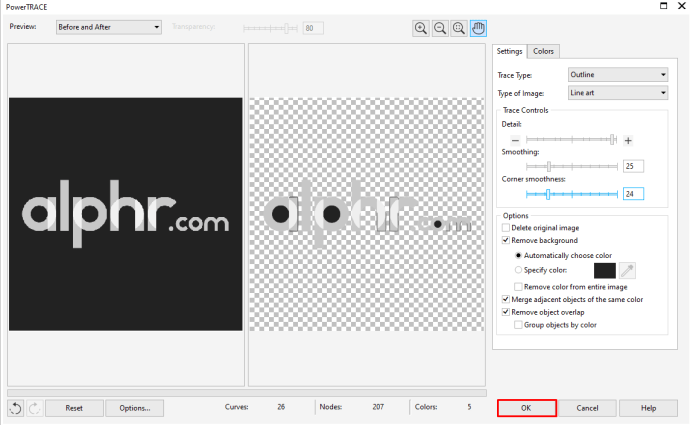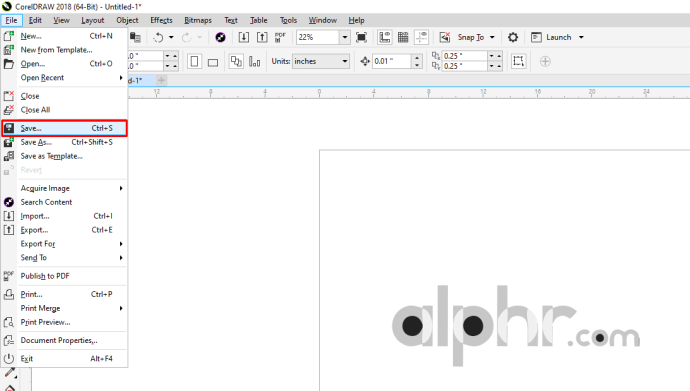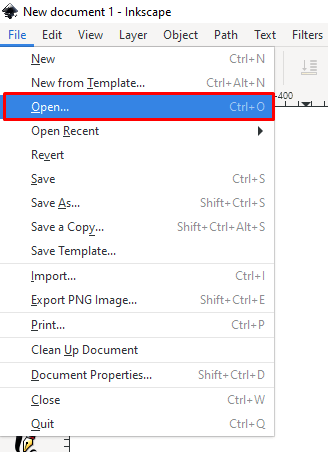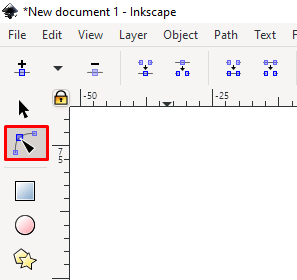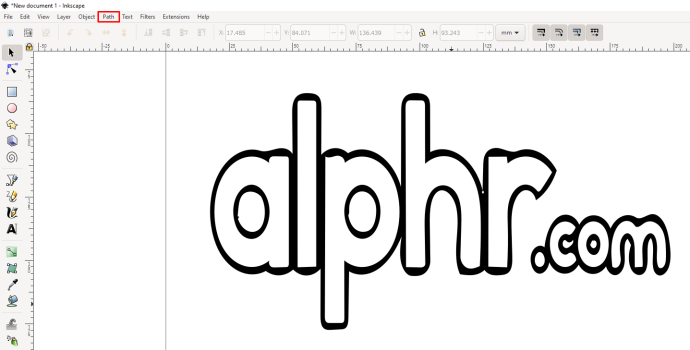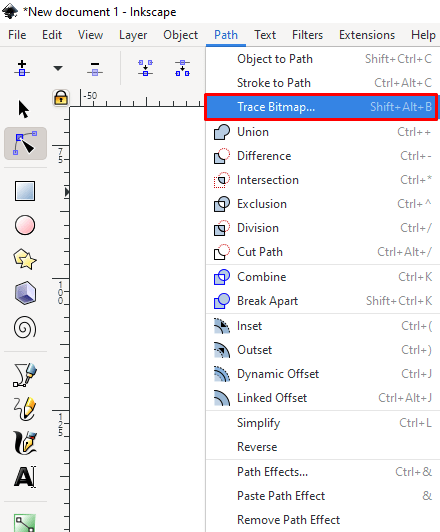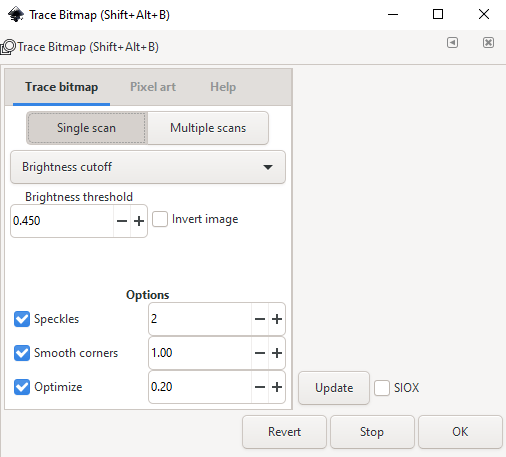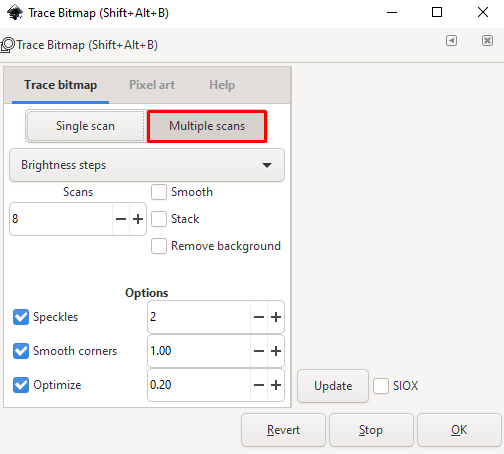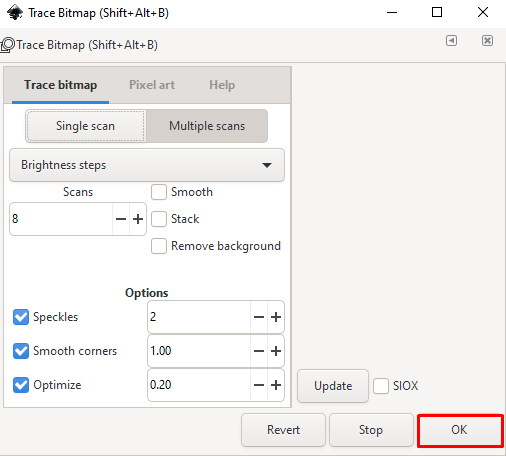Ketika orang berbicara tentang vektorisasi gambar, itu berarti mengubah gambar digital dari piksel menjadi vektor. Perbedaan antara keduanya adalah bahwa gambar vektor tidak mengalami degradasi gambar setiap kali Anda mengubah ukurannya, memungkinkan penyesuaian yang lebih baik. Ini bagus untuk mereka yang menggunakan gambar untuk halaman web atau blog, karena mengurangi ukuran gambar membuat halaman dimuat lebih cepat dan memakan lebih sedikit ruang server.
Jika Anda ingin tahu cara mengonversi gambar ke vektor untuk platform pencitraan yang berbeda, baca terus.
Bagaimana Mengonversi Gambar ke Vektor di Illustrator
Jika Anda menggunakan Adobe Illustrator sebagai perangkat lunak pengedit gambar pilihan Anda, mengonversi gambar ke vektor dapat dilakukan dengan melakukan hal berikut:
- Buka gambar yang ingin Anda vektorkan.
- Klik ikon pilihan Anda di menu sebelah kiri, dan pilih seluruh gambar.
- Di menu atas, klik panah tarik-turun di sebelah kanan tombol Jejak Gambar untuk membuka menu.
- Pilih opsi dari pilihan yang diberikan untuk membuat vektor gambar. Semakin tinggi jumlah opsi warna yang Anda gunakan, semakin banyak warna vektor yang akan digunakan. 16 warna, misalnya, akan membuat gambar vektor menjadi 16 warna terpisah.
- Anda dapat membatalkan pilihan Anda dengan menggunakan pintasan Ctrl + z. Gulir melalui opsi sampai Anda menemukan satu yang mempertahankan kualitas gambar yang Anda inginkan.
- Pilih gambar lagi, lalu klik Expand di menu atas.
- Klik kanan pada bagian gambar, lalu pilih Ungroup.
- Pilih latar belakang gambar Anda lalu tekan backspace, atau klik kanan dan hapus. Ulangi proses sampai seluruh latar belakang dihapus.
- Pilih seluruh gambar lagi lalu klik Group.
- Gambar Anda sekarang harus menjadi vektor dan dapat diubah ukurannya tanpa kehilangan kualitas. Simpan gambar.
Bagaimana Mengonversi Gambar ke Vektor di Photoshop
Gambar juga dapat diubah menjadi vektor saat menggunakan Adobe Photoshop, tetapi jumlah warna yang dapat digunakan terbatas. Jika gambar Anda menggunakan banyak warna, maka lebih baik menggunakan Adobe Illustrator. Jika Anda masih ingin menggunakan Photoshop, ikuti langkah-langkah ini:
- Buka gambar pilihan Anda di Photoshop.
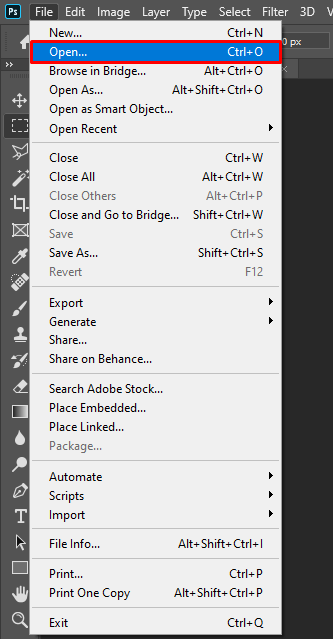
- Pastikan bahwa lapisan gambar yang ingin Anda konversi telah dipilih.
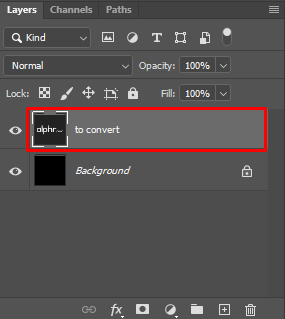
- Di menu atas, klik Window, lalu pastikan Libraries have dicentang. Jika tidak, klik untuk mengaktifkannya.
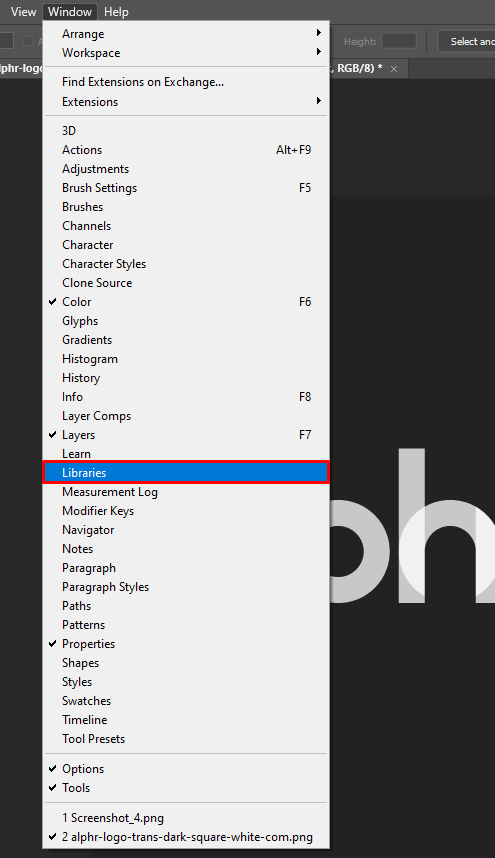
- Pada tab Libraries, klik ikon + kecil di sudut kiri bawah.
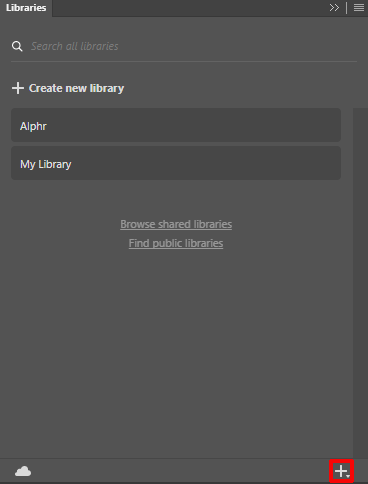
- Pada menu popup, klik Buat dari Gambar.
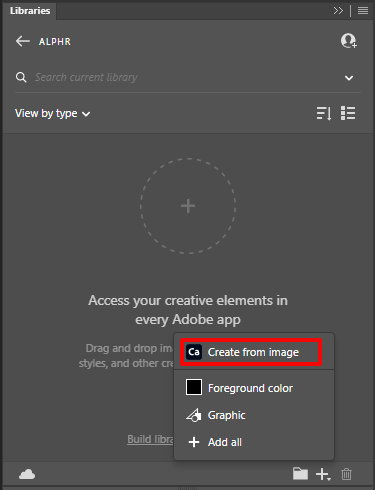
- Pada tab di kanan atas, klik Bentuk.
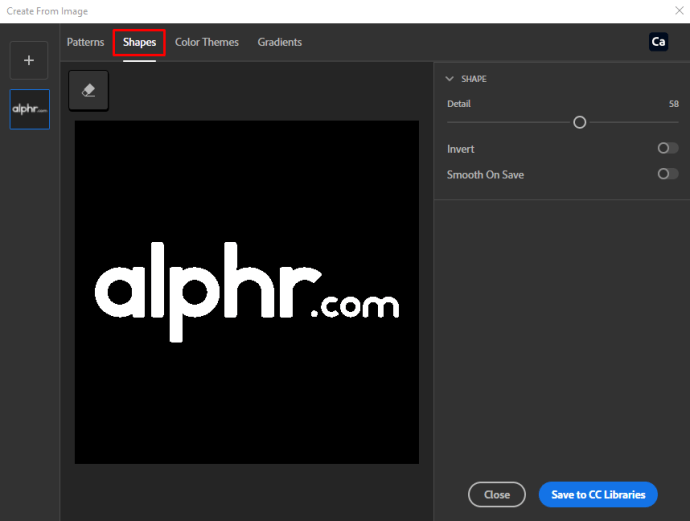
- Sesuaikan penggeser Detail hingga Anda puas dengan pilihannya.
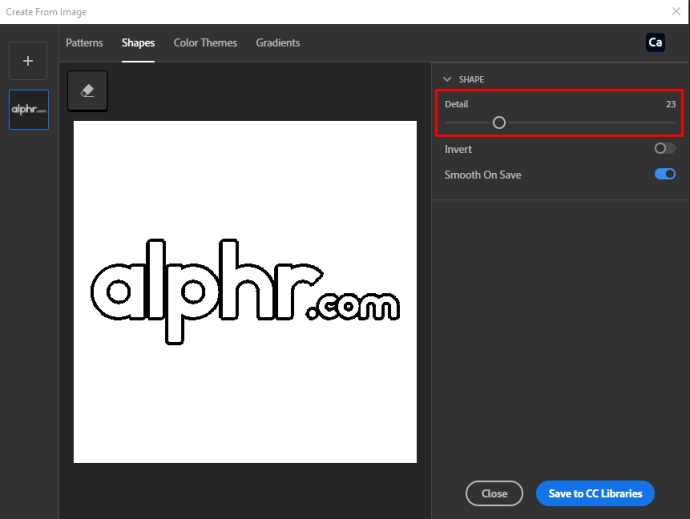
- Klik Simpan ke Perpustakaan CC di sudut kanan bawah jendela.
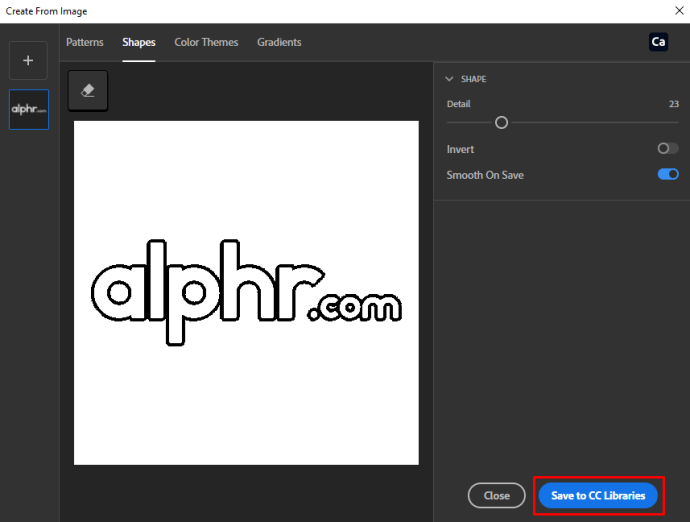
- Setelah disimpan, Anda dapat menutup jendela. Jika Anda melihat tab Libraries, Anda akan melihat bahwa salinan vektor gambar Anda telah disimpan di sana.

Cara Mengonversi Gambar ke Vektor di InDesign
Tidak seperti Adobe Illustrator dan Photoshop, mengonversi gambar ke Vektor tidak mungkin dilakukan di InDesign. Anda dapat menggunakan alat gambar bawaan untuk membuat gambar vektor, tetapi konversi itu sendiri tidak didukung. Anda dapat mengimpor gambar yang sudah menjadi vektor di perpustakaan Anda dengan mengklik tab perpustakaan CC di sebelah kanan layar.
Cara Mengubah Gambar Menjadi Vektor di CorelDraw
Jika Anda menggunakan CorelDraw, Anda dapat membuat vektor gambar dengan melakukan hal berikut:
- Buka Gambar di CorelDraw.
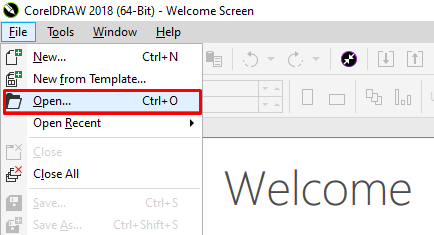
- Di menu atas, klik Bitmaps, lalu arahkan kursor ke Outline Trace.
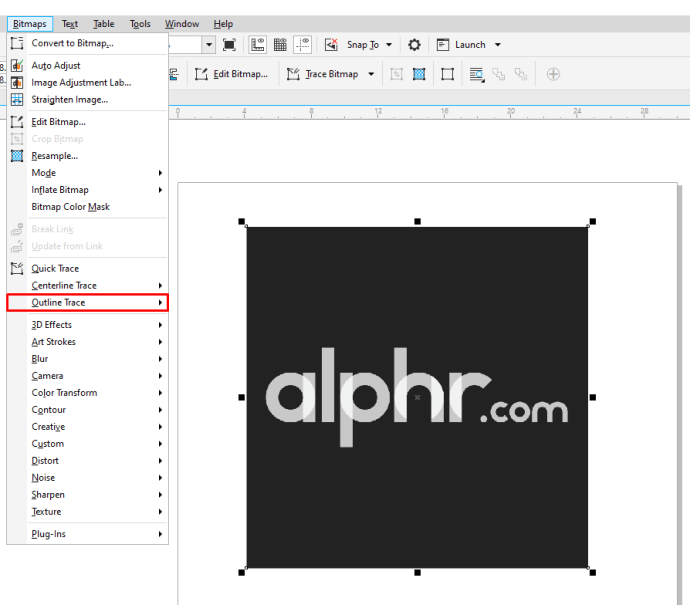
- Pilih pengaturan tergantung pada sensitivitas jejak yang ingin Anda gunakan.
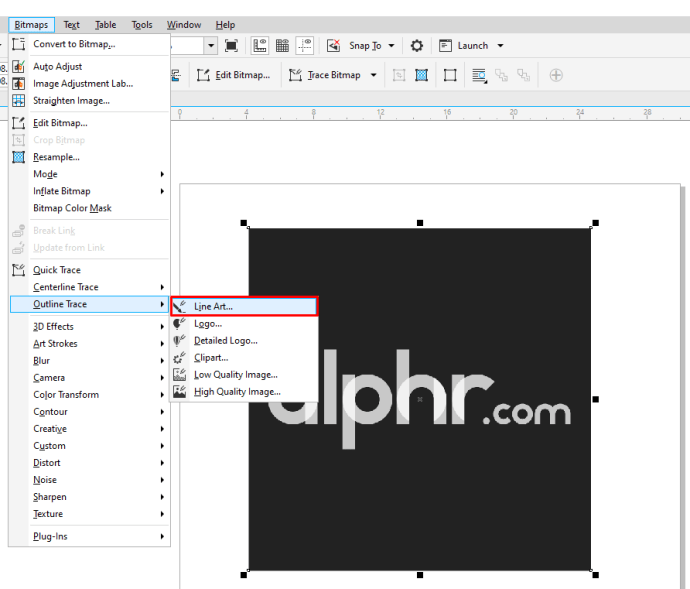
- Pada jendela popup, sesuaikan pengaturan pada menu sebelah kanan hingga Anda menemukan pengaturan terbaik yang sesuai dengan kebutuhan Anda.
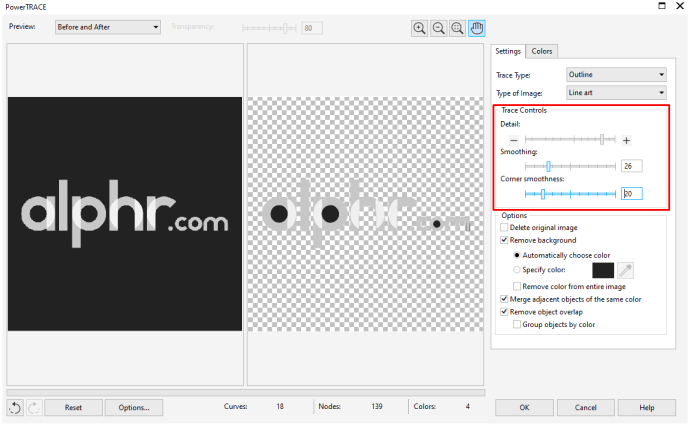
- Anda dapat memilih untuk menghapus gambar asli dengan memilih opsi sakelar yang sesuai. Setelah Anda selesai mengedit, klik OK.
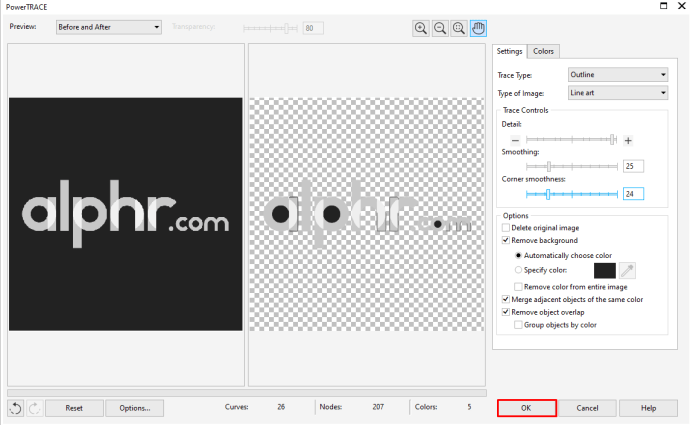
- Simpan gambar vektor.
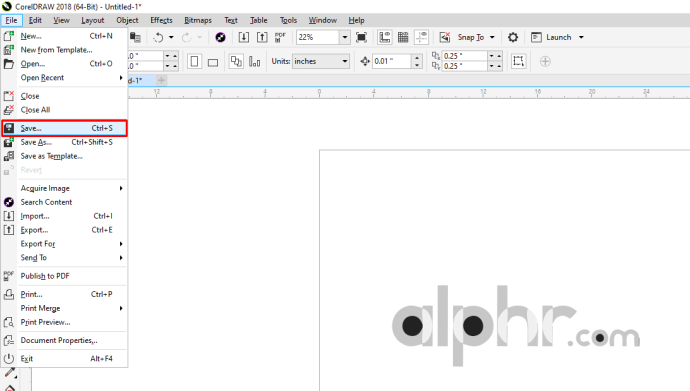
Cara Mengonversi Gambar ke Vektor di Gimp
Gimp adalah perangkat lunak pengedit gambar open source yang cukup populer di kalangan seniman grafis karena berbagai fiturnya. Jika Anda menggunakan Gimp, Anda harus menggunakan Inkscape juga jika Anda ingin membuat vektor gambar. Gimp dapat digunakan untuk menghapus latar belakang apa pun pada gambar Anda dengan mudah, dan kemudian Inkscape dapat menangani pembuatan vektor.
Cara Mengonversi Gambar ke Vektor di Inkscape
Jika Anda menggunakan Inkscape sebagai editor gambar Anda, maka mengonversi gambar menjadi vektor dapat dilakukan dengan mengikuti langkah-langkah di bawah ini:
- 500Buka gambar Anda di Inkscape, lalu pilih seluruh gambar.
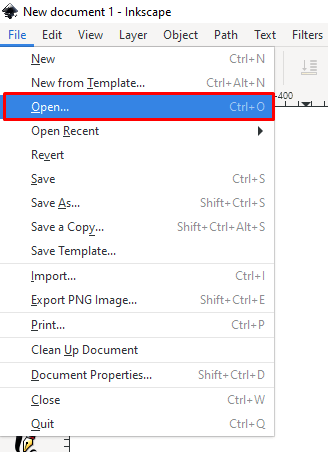
- Jika Anda tidak memiliki latar belakang transparan, hapus latar belakang menggunakan alat pena untuk memilih detail latar belakang, lalu tekan spasi mundur. Atau, Anda dapat menggunakan perangkat lunak pengedit gambar lain untuk menghapus latar belakang dengan mudah, lalu membukanya di Inkscape sesudahnya.
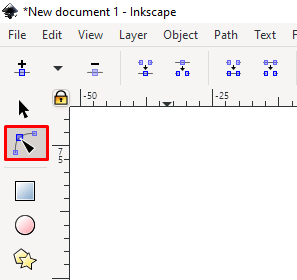
- Dengan gambar yang dipilih, klik Path di menu atas.
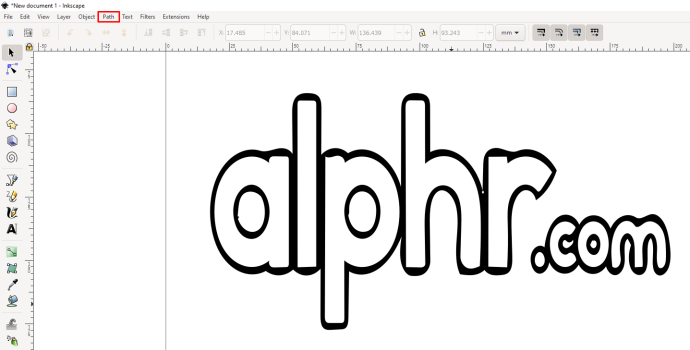
- Klik pada Lacak Bitmap.
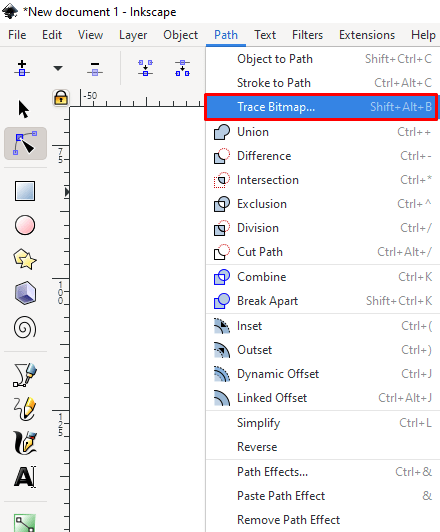
- Sesuaikan kontras dengan mengedit opsi di menu kiri. Ini sangat tergantung pada bagaimana Anda ingin gambar itu terlihat. Jika Anda mengedit opsi, klik tombol Perbarui di sisi kiri bawah gambar untuk melihat tampilannya.
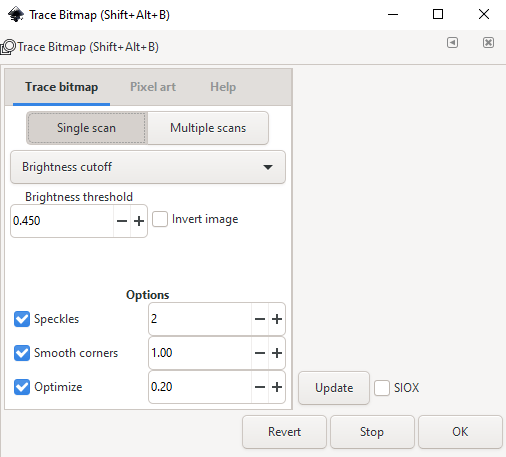
- Anda dapat mengklik Kembalikan di kanan bawah untuk membatalkan perubahan Anda. Perhatikan bahwa memilih Jejak Otomatis pada opsi Pemindaian Tunggal atau Pemindaian Ganda akan memperlambat komputer Anda secara signifikan.

- Jika Anda menginginkan gambar vektor berwarna, pilih tab Multiple Scans, dan pilih Colors pada menu dropdown. Mengedit jumlah warna yang digunakan akan meningkatkan detail gambar Anda.
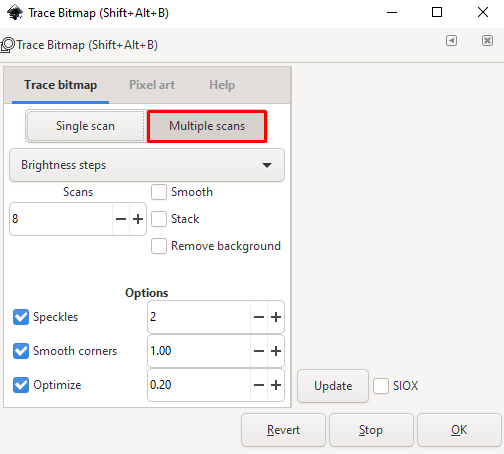
- Anda dapat mengklik Kembalikan di kanan bawah untuk membatalkan perubahan Anda. Perhatikan bahwa memilih Jejak Otomatis pada opsi Pemindaian Tunggal atau Pemindaian Ganda akan memperlambat komputer Anda secara signifikan.
- Setelah selesai, klik OK.
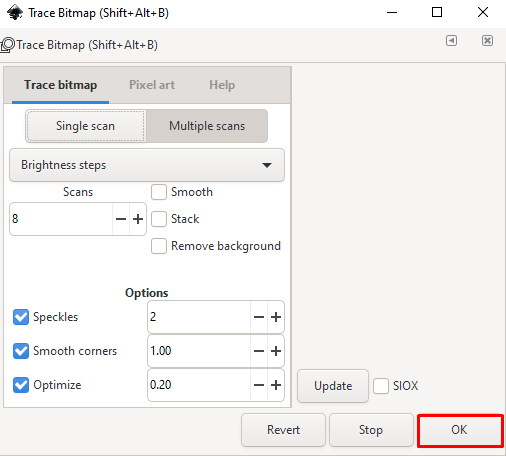
- Gambar Anda sekarang telah dikonversi. Simpan gambar.
Cara Mengonversi Gambar ke Vektor di Mac
Jika Anda menggunakan Mac untuk mengedit gambar, maka mengonversi gambar ke vektor berarti menggunakan perangkat lunak pengedit gambar untuk pekerjaan itu. Adobe Illustrator adalah alat yang hebat untuk mengedit gambar dan konversi vektor secara menyeluruh. Gimp dan Inkscape juga tersedia untuk Mac, dan dapat digunakan sebagai alternatif gratis jika Anda tidak ingin membeli Illustrator, atau telah kehabisan masa percobaan gratis.
Cara Mengonversi Gambar ke Vektor di PC
Semua aplikasi yang diberikan di atas tersedia untuk PC. Seperti Mac, mengonversi gambar ke vektor di PC adalah masalah membuka gambar pada perangkat lunak pengedit gambar yang sesuai. Pilih salah satu aplikasi, dan ikuti langkah-langkah di atas.
Cara Mengonversi Gambar ke Vektor di iPhone
Tidak seperti komputer desktop, ponsel memiliki pilihan terbatas dalam hal pengeditan gambar, karena biasanya tidak serbaguna dan kuat. Jika Anda ingin menggunakan iPhone untuk mengonversi gambar Anda, Anda dapat mengunduh aplikasi untuk melakukan pekerjaan itu untuk Anda. Beberapa yang lebih populer adalah:
Gambar Adobe Illustrator
Cukup banyak pilihan pertama ketika datang ke pengeditan gambar, bahkan di ponsel, Adobe Illustrator harus menyelesaikan pekerjaan dengan mudah. Ini terdaftar sebagai gratis dengan pembelian dalam aplikasi di Apple App Store.
Vektor Imaengine
Aplikasi yang agak populer dengan ulasan bagus. Salah satu kritik terbesar adalah bahwa beberapa perangkat iOS yang lebih baru cenderung keluar, tetapi sebaliknya, itu berfungsi seperti yang diiklankan. Ini terdaftar sebagai gratis sehingga tidak ada salahnya untuk mengujinya.
Gambar Ilustrasi Vektor Pro
Program pencitraan vektor berperingkat sangat tinggi. Ini terdaftar sebagai gratis, tetapi fitur premiumnya akan dikenakan biaya. Banyak pengguna mengatakan bahwa itu praktis Adobe Illustrator di iPhone, jadi sepertinya itu pilihan yang bagus. Fungsi dasarnya gratis jadi mencobanya tidak masalah.
Konverter Vektor
Aplikasi ini mengklaim bahwa itu mengubah banyak jenis file grafik utama menjadi gambar vektor, tetapi memiliki ulasan yang beragam. Beberapa mengatakan itu berfungsi, seperti yang diiklankan, beberapa mengklaim bahwa beberapa file yang mereka coba konversi tidak dikonversi dengan benar. Juga, ini terdaftar sebagai gratis, tetapi diharapkan membayar untuk digunakan setelah masa percobaan. Itu termasuk dalam daftar ini karena memiliki peringkat tinggi, tetapi sebaiknya Anda tetap berpegang pada pilihan di atas.
Cara Mengonversi Gambar ke Vektor di Perangkat Android
Mirip dengan iPhone, perangkat Android membutuhkan aplikasi untuk membuat vektor gambar. Ini juga tidak sekuat dan serbaguna seperti komputer desktop, jadi harapkan kemampuan pengeditan terbatas. Beberapa aplikasi yang dapat Anda gunakan untuk membuat vektor gambar di Android adalah:
Gambar Adobe Illustrator
Seperti versi iOS-nya, Adobe Illustrator untuk Android harus menjadi pilihan pertama saat memilih perangkat lunak pengedit gambar untuk seluler. Ini gratis untuk diinstal tetapi menawarkan pembelian dalam aplikasi seperti rekan iOS-nya.
Omberlit
Aplikasi desain vektor yang terutama dirancang untuk bekerja dengan grafik vektor, memiliki ulasan bagus di Google Play store dan juga gratis. Harapkan pembelian dalam aplikasi atau iklan, tetapi jika Anda dapat mengatasinya, ini adalah alat yang cukup serbaguna.
Skedio
Aplikasi vektor-sentris lainnya, Skedio mengklaim bahwa itu adalah alat menggambar vektor dengan kemampuan untuk mengimpor dan mengekspor file vektor. Ini memiliki tinjauan yang beragam, namun. Tapi ini gratis, jadi tidak ada salahnya untuk mencobanya.
Cara Mengonversi Gambar ke Vektor di Chromebook
Tidak seperti komputer lain, Chromebook tidak dapat memasang aplikasi pihak ketiga kecuali aplikasi itu sendiri dirilis oleh Google. Keterbatasan ini menyulitkan pengguna Chromebook untuk menemukan perangkat lunak pengedit gambar yang sesuai. Untungnya, ada solusi untuk ini, yaitu Aplikasi Google Play Store dan situs Vektor Online.
Google Play Store
Jika Anda mengaktifkan Google Play Store di Chromebook, maka Anda dapat memasang salah satu aplikasi yang diberikan di bagian Android di atas dan menggunakannya untuk mengonversi gambar Anda. Untuk mengaktifkan Google Play Store:
- Buka menu Pengaturan Cepat dengan mengklik ikon Pengaturan Cepat di sudut kanan bawah layar.
- Klik ikon roda gigi di kanan atas menu.
- Gulir ke bawah hingga Anda menemukan tab Google Play Store.
- Klik Nyalakan.
- Terima persyaratan layanan.
Pengonversi Gambar Online
Atau, Anda dapat menghindari penggunaan aplikasi hanya dengan menggunakan pengonversi gambar online untuk mengubah gambar piksel menjadi vektor. Kelemahan dari ini adalah Anda benar-benar tidak dapat mengedit gambar itu sendiri, karena hanya mengubahnya menjadi file vektor. Jika Anda ingin mencobanya, beberapa situs diberikan di bawah ini:
- Sihir Vektor
- Vektorisasi
- Konverter Vektor Online Gratis
Kontrol Dimensi Gambar yang Lebih Baik
Membuat vektor gambar adalah cara yang bagus untuk mempermudah pengubahan ukuran tanpa kehilangan detail. Ini agak berguna bagi mereka yang menginginkan kontrol yang lebih baik pada dimensi gambar yang mereka gunakan. Apakah Anda tahu cara lain untuk mengonversi gambar ke vektor untuk alat pengeditan gambar yang tidak disebutkan di sini? Sampaikan pendapatmu pada bagian komentar di bawah ini.